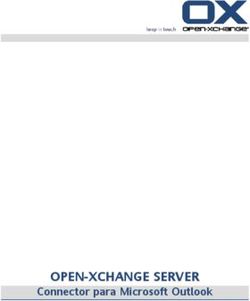2.9 LTSR HDX RealTime Optimization Pack - Citrix Product Documentation | docs.citrix.com November 13, 2021 - Citrix Product ...
←
→
Transcripción del contenido de la página
Si su navegador no muestra la página correctamente, lea el contenido de la página a continuación
HDX RealTime Optimization Pack
2.9 LTSR
Citrix Product Documentation | docs.citrix.com November 13, 2021HDX RealTime Optimization Pack 2.9 LTSR Contents Novedades 3 Cumulative Update 4 (CU4) 3 Problemas resueltos en la versión 2.9 LTSR CU4 3 Cumulative Update 3 (CU3) 4 Problemas resueltos en la versión 2.9 LTSR CU3 4 Cumulative Update 2 (CU2) 5 Problemas solucionados en la versión 2.9 LTSR CU2 5 Cumulative Update 1 (CU1) 5 Problemas resueltos en la versión 1912 LTSR CU1 6 Acerca de esta versión 6 Problemas resueltos en la versión 2.9 LTSR 7 Problemas conocidos en HDX RealTime Optimization Pack 12 Requisitos del sistema 17 Información técnica general 22 Descargas 34 Instalar RealTime Optimization Pack 35 Actualizaciones 41 Configurar funciones 43 Configurar firewalls 47 Solucionar problemas de RealTime Optimization Pack 47 © 1999 – 2021 Citrix Systems, Inc. All rights reserved. 2
HDX RealTime Optimization Pack 2.9 LTSR Novedades September 15, 2021 HDX RealTime Optimization Pack 2.9 LTSR La actualización acumulativa 4 (Cumulative Update 4 o CU4) es la versión más reciente de HDX Real‑ Time Optimization Pack 2.9 LTSR. CU4 agrega una nueva corrección, en comparación con la versión 2.9 CU3 de HDX RealTime Optimization Pack. Cumulative Update 4 (CU4) September 21, 2021 Fecha de publicación: 9 de julio de 2021 Acerca de esta versión CU4 agrega una corrección en comparación con la versión 2.9 CU3 de HDX RealTime Optimization Pack. HDX RealTime Optimization Pack 2.9 LTSR Cumulative Update 3 (CU3) HDX RealTime Optimization Pack 2.9 LTSR Cumulative Update 2 (CU2) HDX RealTime Optimization Pack 2.9 LTSR Cumulative Update 1 (CU1) HDX RealTime Optimization Pack 2.9 LTSR (versión inicial) Problemas conocidos en esta versión Elementos eliminados y obsoletos Fechas de elegibilidad de Subscription Advantage de los productos Citrix Problemas resueltos en la versión 2.9 LTSR CU4 September 21, 2021 HDX RealTime Optimization Pack 2.9 Cumulative Update 4 (CU4) contiene todas las soluciones que se incluyeron en HDX RealTime Optimization Pack 2.9, Cumulative Update 1, Cumulative Update 2, Cumulative Update 3, además de la siguiente corrección: © 1999 – 2021 Citrix Systems, Inc. All rights reserved. 3
HDX RealTime Optimization Pack 2.9 LTSR
• Con esta corrección, ahora HDX RealTime Optimization Pack 2.9 CU4 admite entornos de Skype
Empresarial compatibles con FIPS. [LOP‑4469]
Cumulative Update 3 (CU3)
March 26, 2021
Fecha de publicación: 12 de febrero de 2021
Acerca de esta versión
CU3 agrega cuatro nuevas correcciones, en comparación con la versión 2.9 CU2 de HDX RealTime Op‑
timization Pack.
HDX RealTime Optimization Pack 2.9 LTSR Cumulative Update 2 (CU2)
HDX RealTime Optimization Pack 2.9 LTSR Cumulative Update 1 (CU1)
HDX RealTime Optimization Pack 2.9 LTSR (versión inicial)
Problemas conocidos en esta versión
Elementos eliminados y obsoletos
Fechas de elegibilidad de Subscription Advantage de los productos Citrix
Problemas resueltos en la versión 2.9 LTSR CU3
March 26, 2021
HDX RealTime Optimization Pack 2.9 Cumulative Update 3 (CU3) contiene todas las correcciones que
se incluyeron en HDX RealTime Optimization Pack 2.9, Cumulative Update 1 y Cumulative Update 2,
además de las siguientes correcciones nuevas:
• Cuando los usuarios de Mac minimizan una ventana de vídeo y, a continuación, la restauran, es
posible que la ventana desaparezca. [LOP‑2811]
• Es posible que algunas cámaras USB, como Poly EagleEye Cube, muestren un marco negro en
los vídeos participantes durante llamadas individuales. [LOP‑4243]
• macOS Big Sur admite la representación de vídeo. [LOP‑4422]
• Después de actualizar la versión de HDX RealTime Optimization Pack a 2.9.1, es posible que
aparezca una pantalla negra al conectarse a un servidor Poly RealPresence Collaboration
Server. [CVADHELP‑15552]
© 1999 – 2021 Citrix Systems, Inc. All rights reserved. 4HDX RealTime Optimization Pack 2.9 LTSR
Cumulative Update 2 (CU2)
December 7, 2020
Fecha de publicación: 01 de diciembre de 2020
Acerca de esta versión
CU2 agrega dos nuevas correcciones, en comparación con la versión 2.9 CU1 de HDX RealTime Opti‑
mization Pack.
HDX RealTime Optimization Pack 2.9 LTSR Cumulative Update 1 (CU1)
HDX RealTime Optimization Pack 2.9 LTSR (versión inicial)
Problemas conocidos en esta versión
Elementos eliminados y obsoletos
Fechas de elegibilidad de Subscription Advantage de los productos Citrix
Problemas solucionados en la versión 2.9 LTSR CU2
December 4, 2020
HDX RealTime Optimization Pack 2.9 Cumulative Update 2 (CU2) contiene todas las correcciones que
se incluyeron en HDX RealTime Optimization Pack 2.9, Cumulative Update 1, además de las siguientes
correcciones nuevas:
• Con HDX RealTime Optimization Pack instalado, puede que no se establezcan llamadas de au‑
dio desde un grupo de servidores perimetrales de Skype Empresarial. El problema se produce
cuando uno o varios servidores no funcionan. [CVADHELP‑14607]
• Cuando se establece una llamada de conferencia o punto a punto en un dispositivo de punto
final con HDX RealTime Connector 2.9, puede que se informen valores de fluctuación altos y
tiempos largos de ida y vuelta. [CVADHELP‑15439]
Cumulative Update 1 (CU1)
November 18, 2020
Fecha de publicación: 7 de mayo de 2020
© 1999 – 2021 Citrix Systems, Inc. All rights reserved. 5HDX RealTime Optimization Pack 2.9 LTSR
Acerca de esta versión
HDX RealTime Optimization Pack 1912 LTSR Cumulative Update 1 (CU1) incluye cuatro nuevas correc‑
ciones.
HDX RealTime Optimization Pack 2.9 LTSR (versión inicial)
Problemas conocidos en esta versión
Elementos eliminados y obsoletos
Fechas de elegibilidad de Subscription Advantage de los productos Citrix
Problemas resueltos en la versión 1912 LTSR CU1
September 7, 2020
• Durante una llamada de Skype Empresarial, se puede escuchar una voz robótica. El problema
ocurre cuando HDX RealTime Optimization Pack está en modo de reserva. [CVADHELP‑13782]
• Con esta mejora, puede priorizar la codificación de la cámara sobre la codificación de la GPU.
Sin embargo, no recomendamos cambiar el funcionamiento predeterminado. Esta mejora es
útil en casos en los que un vídeo debe capturar un mayor nivel de detalle en una sala grande
(por ejemplo, una sala de conferencias). [CVADHELP‑14042]
• Si un usuario pone en espera una llamada cuando ya hay otra en espera, la música de llamada
en espera se distorsiona o se reproduce a una velocidad más rápida. [LOP‑3842]
• Al hacer clic en Citrix HDX RealTime Media Engine en Preferencias del sistema en Mac, puede
aparecer este mensaje de error:
Could not load Citrix HDX RealTime Media Engine preferences pane.
[LOP‑4191]
Acerca de esta versión
September 7, 2020
Novedades
Novedades en la versión 2.9 LTSR
Mejora de la experiencia de audio del usuario durante las pausas en la conversación:
© 1999 – 2021 Citrix Systems, Inc. All rights reserved. 6HDX RealTime Optimization Pack 2.9 LTSR
Cuando los altavoces se detienen durante las llamadas, los participantes escuchan ruido de confort
en lugar de silencio. Esta mejora evita que los participantes de la llamada se pregunten si esta sigue
conectada.
Estadísticas de calidad de la experiencia:
Se han agregado nuevos parámetros de vídeo en los informes estadísticos sobre calidad de la experi‑
encia.
Información de TraceRoute para los informes de calidad de la experiencia:
HDX RealTime Optimization Pack ahora recopila información de redirección de llamadas. Esta infor‑
mación es útil para solucionar problemas de rendimiento en las llamadas. TraceRoute no es compat‑
ible con Android. Para obtener más información acerca de la tabla TraceRoute de Microsoft, consulte
Tabla TraceRoute.
Problemas resueltos en la versión 2.9 LTSR
September 7, 2020
Se han solucionado los problemas siguientes desde la versión 2.8:
• Cuando se utilizan varios monitores, las videollamadas de Skype Empresarial que se ejecutan
en Microsoft Windows 10 versión 1607 pueden mostrarse correctamente en un monitor, pero
mostrar una pantalla negra o congelarse en un monitor diferente. [CVADHELP‑13153]
• Con HDX RealTime Connector instalado, el control deslizante de ajuste del volumen del timbre
en Skype Empresarial para llamadas entrantes no funciona. Para obtener más información,
consulte el artículo CTX267066 de Knowledge Center. [CVADHELP‑13344]
• Con HDX RealTime Optimization Pack instalado, las llamadas de audio entre usuario1, que es
un usuario móvil, y usuario2, que usa Skype Empresarial instalado en un escritorio publicado,
podrían desconectarse. [CVADHELP‑13678]
• Con HDX RealTime Media Engine instalado en macOS, una videollamada de Skype Empresarial
podría mostrar el vídeo fuera de la ventana del programa. El problema ocurre cuando el escrito‑
rio publicado se muestra en modo de pantalla completa en más de un monitor. [CVADHELP‑
13850]
• Después de desconectar un dispositivo de audio USB HID que se ejecuta en macOS, HDX Real‑
Time Optimization Pack podría reconectarse de forma imprevista. [LOP‑888]
• Con HDX RealTime Optimization Pack instalado, Skype Empresarial podría rechazar las lla‑
madas entrantes de aplicaciones de terceros, como Turret Proxy Open Line Dealing Server.
[LOP‑3925]
© 1999 – 2021 Citrix Systems, Inc. All rights reserved. 7HDX RealTime Optimization Pack 2.9 LTSR
• El vídeo de RealTime Optimization Pack aparece en formato de pantalla ancha. Cuando el vídeo
se envía a un Skype Empresarial nativo, Skype podría recortar y ampliar la imagen del vídeo para
que quepa en un formato cuadrado. [LOP‑2431]
• En Mac, cuando un usuario (usuario2) intenta utilizar RealTime Media Engine que ha instalado
otro usuario (usuario1), el usuario2 no recibe una experiencia optimizada. [LOP‑2203]
• En algunos Chromebooks, HDX RealTime Media Engine no puede establecer llamadas con
usuarios externos. [LOP‑4018]
Problemas conocidos
Importante:
Si se modifica el Registro de forma incorrecta, pueden producirse problemas graves que
obliguen a reinstalar el sistema operativo. Citrix no puede garantizar que los problemas
derivados de la utilización inadecuada del Editor del Registro puedan resolverse. Si utiliza
el Editor del Registro, será bajo su propia responsabilidad. Haga una copia de seguridad del
Registro antes de modificarlo.
Problemas generales conocidos
• Si un usuario de macOS X cambia el parámetro de interfaz de usuario del Dock mientras se está
ejecutando Skype Empresarial, las llamadas actuales y las llamadas que se realicen en el futuro
no mostrarán el vídeo local o remoto. [LOP‑1062]
Solución temporal: Reinicie Skype Empresarial.
• Cuando el modo de reserva (“fallback”) está configurado para solo audio, puede que los usuar‑
ios que están en este modo y participan en una conferencia de vídeo vean sus propios estados
incorrectamente como En espera en la lista de participantes. Los demás usuarios no se ven
afectados. [LOP‑1175]
• Si la persona que realiza la llamada conecta otro dispositivo de interfaz humana (HID) durante
una llamada activa, la llamada puede perderse. [LOP‑1377]
• Después de que el receptor acepte una videollamada como solo audio (desde un teléfono IP),
el autor de la llamada no puede agregar un tercer participante para convertirla en llamada de
conferencia.
Solución temporal: El receptor de la llamada puede agregar un tercer participante, después de
lo cual estarán disponibles las capacidades de conferencia. [LOP‑1504]
• Optimization Pack no es compatible con Polycom RealPresence Trio 8800. Si utiliza la interfaz de
usuario de Skype Empresarial para aceptar una llamada, pero utiliza el Polycom RealPresence
Trio 88 para colgarla, la llamada no finaliza. [LOP‑1983]
© 1999 – 2021 Citrix Systems, Inc. All rights reserved. 8HDX RealTime Optimization Pack 2.9 LTSR
• A veces, se producen problemas de captura de vídeo cuando se utiliza una cámara Logitech 9000
y Citrix Ready Workspace Hub. Puede que la opción Vista previa no funcione, la inicialización
de la llamada puede ser lenta, las llamadas en espera pueden no reanudarse o la cámara puede
fallar durante una llamada [LOP‑2339]
• Cuando se inicia una llamada de sonido punto a punto y se inicia el vídeo al mismo tiempo,
aparece el mensaje No se puede iniciar el vídeo. [LOP‑2356]
Solución temporal: No inicie una llamada de sonido punto a punto y un vídeo al mismo tiempo.
• En llamadas punto a punto con una cámara UVC o en un “Reunión rápida”, antes de que un
usuario inicie la transmisión de vídeo, la ventana del vídeo de imagen incrustada puede no
mostrar la relación de aspecto correcta. En llamadas punto a punto, el vídeo que envíe puede
ser más ancho e incluir más contenido que el visible en la ventana de imagen incrustada. En “Re‑
unión rápida”, después de que los participantes hablen, la relación de aspecto cambia a 16:9.
[LOP‑2462]
• Cuando se inicia una llamada en un dispositivo Chrome OS mediante un micrófono de cámara
web y un altavoz Polycom CX100 o un altavoz/micrófono integrado, es posible que la elimi‑
nación de eco no funcione. Puede que el participante remoto de la llamada oiga su propia voz
a un volumen bajo. También se oyen los sonidos de fondo del remitente. [LOP‑3082]
• Al cambiar la resolución en una videollamada de punto a punto o en una conferencia, RealTime
Media Engine en Chrome OS podría mostrar un marco negro durante aproximadamente 1 a 2
segundos. [LOP‑3207]
• Puede que las llamadas estén bloqueadas y el estado de conexión aparece en la información so‑
bre herramientas mientras se inicializa RealTime Connector. La llamada bloqueada sale y abre
la ventana de Skype que indica que la llamada ha finalizado. El botón de colgar no responde y
debe usar la X en la esquina superior derecha para cerrar la ventana. [LOP‑3634]
• En una llamada entre dos usuarios de Windows, si ambos hablan al mismo tiempo, y uno de
ellos está haciendo la eliminación de eco acústico basada en software, es posible que uno de
ellos escuche algún eco. [LOP‑3740]
• Optimization Pack no aparece en la Información de asistencia que se genera desde el menú de
Preferencias avanzadas de Citrix Receiver para Windows. [608200, LOP‑650]
• Si Citrix Receiver para Mac 12.0 está en el dispositivo de punto final y se quita un dispositivo de
interfaz humana (HID) mientras se ejecutan Skype Empresarial y RealTime Optimization Pack,
RealTime Media Engine podría bloquearse. [612448]
Solución temporal: Actualice Citrix Receiver para Mac a una versión más reciente.
© 1999 – 2021 Citrix Systems, Inc. All rights reserved. 9HDX RealTime Optimization Pack 2.9 LTSR
Problemas conocidos de HDX RealTime Media Engine
• En el modo integrado, existen los siguientes problemas al reproducir vídeos en pantalla com‑
pleta:
– El vídeo en pantalla completa aparece en formato “letterbox” con la versión Linux de Re‑
alTime Media Engine en modo integrado. [13564]
– El control de pantalla completa se oculta detrás de otras aplicaciones en las sesiones in‑
tegradas en el modo integrado de XenApp. [10731]
• Durante la instalación o desinstalación, es posible encontrar algunas condiciones de error
donde la cadena del mensaje de error no está traducida al idioma del usuario. [14530, 93]
• En ocasiones, al intentar instalar HDX RealTime Media Engine en Windows, un mensaje indica
que no hay espacio disponible en el disco. No obstante, sí que existe un espacio limitado en la
unidad Z:/ del terminal. Esto es un problema conocido para los instaladores de Microsoft y es
aplicable también a Citrix Receiver.
Problemas de terceros
• Pueden producirse errores al usar Skype (no Skype Empresarial) en iOS 9.2. [LOP‑1313]
Solución temporal: Actualice a iOS 9.3.2.
• Debido a los cambios en las directivas de privacidad de Microsoft Windows, las llamadas de
audio y vídeo pueden fallar en el modo de reserva en los agentes VDA. Para obtener más infor‑
mación, consulte Cámara, micrófono y privacidad de Windows 10. [LOP‑3460]
Solución temporal: Habilitar el acceso al micrófono.
• El usuario 1 podría escuchar ruido “submarino” (eco parcialmente eliminado) durante el pro‑
ceso de eliminación de eco. Este problema puede producirse cuando el micrófono del usuario
2 es sensible al audio de entrada. [LOP‑3742]
• Linux puede confundir algunos dispositivos de audio que contienen botones con dispositivos
de interfaz humana (mouse), en lugar de identificarlos como dispositivos de audio. Cuando el
usuario pulsa un botón, Linux interpreta que se trata del botón del mouse, lo que impide que el
puntero real funcione correctamente hasta que la llamada termina. [521088]
Solución temporal: configure el subsistema de gráficos Linux X11 para que ignore los disposi‑
tivos como orígenes de las entradas de usuario. Cree o cambie el archivo .conf en el directo‑
rio /usr/share/X11/xorg.conf.d con las siguientes secciones (por ejemplo, Jabra, Plantronics o
Sennheiser).
Section “InputClass”
Identifier “Jabra”
© 1999 – 2021 Citrix Systems, Inc. All rights reserved. 10HDX RealTime Optimization Pack 2.9 LTSR
MatchVendor “Jabra”
Option “Ignore” “True”
Fin de la sección
Section “InputClass”
Identifier “Plantronics”
MatchVendor “Plantronics”
Option “Ignore” “true”
Fin de la sección
Section “InputClass”
Identifier “Sennheiser”
MatchVendor “Sennheiser|1395”
Option “Ignore” “true”
Fin de la sección
• El nivel de volumen del micrófono de algunos clientes de Linux es bajo.
Solución temporal: Aumente el nivel del micrófono con el control de volumen del sistema Linux.
• Puede haber problemas al marcar dígitos de tonos duales de multifrecuencia (DTMF) mediante
un dispositivo Jabra Pro 9465 en un cliente Linux. [547234]
Solución temporal: Use la interfaz del RealTime Optimization Pack para marcar dígitos DTMF.
• Citrix RealTime Optimization Pack no admite dispositivos de audio Plantronics Clarity P340. Sí
admite P340‑M (dispositivo cualificado para Skype Empresarial). [597048, 603639,608218]
• El volumen del micrófono en el teléfono Polycom CX100 es bajo incluso aunque se ajuste al
máximo nivel, cuando se usa con el cliente HP Thin Pro. [604219]
Solución temporal: Cambie la clave de Registro que viene con HP Thin Pro desde el programa
regeditor en el cliente. Puede ejecutar el programa como usuario root o desde el componente
Editor del Registro en el editor de perfiles.
Estos parámetros limitan el rango de parámetros disponibles en la barra de ajuste del volumen
de entrada. El valor predeterminado de RecordScale es 100 y lo limita al 25% de su valor máximo
para el conector del micrófono. Si se configura RecordScale con el valor máximo de 400, se
podrá acceder a la escala completa en la barra de ajuste de volumen.
root>Audio>
Nombre de valor: RecordScale
© 1999 – 2021 Citrix Systems, Inc. All rights reserved. 11HDX RealTime Optimization Pack 2.9 LTSR
Datos de valor: 400 (predeterminado: 100)
Nombre de valor: RecordScaleAuto
Datos del valor: 0 (predeterminado: 1 = la establece en 100)
1 Configura el valor de RecordScale según el tipo de hardware.
2 No configura el valor de RecordScale según el tipo de hardware.
Para la reproducción, estos controles funcionan del mismo modo que los controles de volumen
de entrada.
root>
Nombre de valor: OutputScale
Datos de valor: 400 (predeterminado: 100)
Nombre de valor: OutputScaleAuto
Datos del valor: 0 (predeterminado: 1)
Problemas conocidos en HDX RealTime Optimization Pack
September 15, 2021
Problemas conocidos en la versión 2.9 LTSR CU4
No se han observado nuevos problemas conocidos en la actualización Cumulative Update 4.
Problemas conocidos en la versión 2.9 LTSR CU3
• Al utilizar la versión 11.2 de macOS Big Sur, es posible que la opción Acerca de de HDX RealTime
Optimization Pack muestre la versión del sistema operativo como 10.16.0. [LOP‑4466]
• En un entorno con varios monitores, al usar Skype Empresarial en modo integrado para recibir
una videollamada, es posible que la ventana de vídeo quede fuera de la ventana de Skype Em‑
presarial. El problema se produce en macOS con Big Sur. [LOP‑4475]
Problemas conocidos en la versión 2.9 LTSR CU2
No se han observado nuevos problemas conocidos en la actualización Cumulative Update 2.
© 1999 – 2021 Citrix Systems, Inc. All rights reserved. 12HDX RealTime Optimization Pack 2.9 LTSR
Problemas conocidos en la versión 2.9 LTSR CU1
No se han observado nuevos problemas conocidos en la actualización Cumulative Update 1.
Problemas conocidos en la versión 2.9 LTSR
Importante:
Si se modifica el Registro de forma incorrecta, pueden producirse problemas graves que
obliguen a reinstalar el sistema operativo. Citrix no puede garantizar que los problemas
derivados de la utilización inadecuada del Editor del Registro puedan resolverse. Si utiliza
el Editor del Registro, será bajo su propia responsabilidad. Haga una copia de seguridad del
Registro antes de modificarlo.
Problemas generales conocidos
• Si un usuario de macOS X cambia el parámetro de interfaz de usuario del Dock mientras se está
ejecutando Skype Empresarial, las llamadas actuales y las llamadas que se realicen en el futuro
no mostrarán el vídeo local o remoto. [LOP‑1062]
Solución temporal: Reinicie Skype Empresarial.
• Cuando el modo de reserva (“fallback”) está configurado para solo audio, puede que los usuar‑
ios que están en este modo y participan en una conferencia de vídeo vean sus propios estados
incorrectamente como En espera en la lista de participantes. Los demás usuarios no se ven
afectados. [LOP‑1175]
• Si la persona que realiza la llamada conecta otro dispositivo de interfaz humana (HID) durante
una llamada activa, la llamada puede perderse. [LOP‑1377]
• Después de que el receptor acepte una videollamada como solo audio (desde un teléfono IP),
el autor de la llamada no puede agregar un tercer participante para convertirla en llamada de
conferencia.
Solución temporal: El receptor de la llamada puede agregar un tercer participante, después de
lo cual estarán disponibles las capacidades de conferencia. [LOP‑1504]
• Optimization Pack no es compatible con Polycom RealPresence Trio 8800. Si utiliza la interfaz de
usuario de Skype Empresarial para aceptar una llamada, pero utiliza el Polycom RealPresence
Trio 88 para colgarla, la llamada no finaliza. [LOP‑1983]
• A veces, se producen problemas de captura de vídeo cuando se utiliza una cámara Logitech
9000 y Citrix Ready Workspace Hub. Es posible que la opción Vista previa no funcione, que la
inicialización de llamadas sea lenta, que las llamadas en espera no se reanuden o que la cámara
falle durante una llamada. [LOP‑2339]
© 1999 – 2021 Citrix Systems, Inc. All rights reserved. 13HDX RealTime Optimization Pack 2.9 LTSR
• Cuando se inicia una llamada de sonido punto a punto y se inicia el vídeo al mismo tiempo,
aparece el mensaje No se puede iniciar el vídeo. [LOP‑2356]
Solución temporal: No inicie una llamada de sonido punto a punto y un vídeo al mismo tiempo.
• En llamadas punto a punto con una cámara UVC o en un “Reunión rápida”, antes de que un
usuario inicie la transmisión de vídeo, la ventana del vídeo de imagen incrustada puede no
mostrar la relación de aspecto correcta. En llamadas punto a punto, el vídeo que envíe puede
ser más ancho e incluir más contenido que el visible en la ventana de imagen incrustada. En “Re‑
unión rápida”, después de que los participantes hablen, la relación de aspecto cambia a 16:9.
[LOP‑2462]
• Cuando se inicia una llamada en un dispositivo Chrome OS mediante un micrófono de cámara
web y un altavoz Polycom CX100 o un altavoz/micrófono integrado, es posible que la elimi‑
nación de eco no funcione. Puede que el participante remoto de la llamada oiga su propia voz
a un volumen bajo. También se oyen los sonidos de fondo del remitente. [LOP‑3082]
• Al cambiar la resolución en una videollamada de punto a punto o en una conferencia, RealTime
Media Engine en Chrome OS podría mostrar un marco negro durante aproximadamente 1 a 2
segundos. [LOP‑3207]
• Puede que las llamadas estén bloqueadas y el estado de conexión aparece en la información so‑
bre herramientas mientras se inicializa RealTime Connector. La llamada bloqueada sale y abre
la ventana de Skype que indica que la llamada ha finalizado. El botón de colgar no responde y
debe usar la X en la esquina superior derecha para cerrar la ventana. [LOP‑3634]
• En una llamada entre dos usuarios de Windows, si ambos hablan al mismo tiempo, y uno de
ellos está haciendo la eliminación de eco acústico basada en software, es posible que uno de
ellos escuche algún eco. [LOP‑3740]
• El Optimization Pack no aparece en la Información de asistencia que se genera desde el menú
“Preferencias avanzadas” de Citrix Receiver para Windows. [608200, LOP‑650]
• Si Citrix Receiver para Mac 12.0 está en el dispositivo de punto final y se quita un dispositivo de
interfaz humana (HID) mientras se ejecutan Skype Empresarial y RealTime Optimization Pack,
es posible que RealTime Media Engine se cierre de forma inesperada. [612448]
Solución temporal: Actualice Citrix Receiver para Mac a una versión más reciente.
Problemas conocidos de HDX RealTime Media Engine
• En el modo integrado, existen los siguientes problemas al reproducir vídeos en pantalla com‑
pleta:
– El vídeo en pantalla completa aparece en el formato de pantalla ancha con la versión Linux
de RealTime Media Engine en modo integrado. [13564]
© 1999 – 2021 Citrix Systems, Inc. All rights reserved. 14HDX RealTime Optimization Pack 2.9 LTSR
– El control de pantalla completa se oculta detrás de otras aplicaciones en las sesiones in‑
tegradas en el modo integrado de XenApp. [10731]
• Durante la instalación o la desinstalación, es posible que vea algunas condiciones de error
donde la cadena del mensaje de error no está traducida al idioma del usuario. [14530, 93]
• En ocasiones, al intentar instalar HDX RealTime Media Engine en Windows, un mensaje indica
que no hay espacio disponible en el disco. No obstante, sí que existe un espacio limitado en la
unidad Z:/ del terminal. Esto es un problema conocido para los instaladores de Microsoft y es
aplicable también a Citrix Receiver.
Problemas de terceros
• Pueden producirse errores al usar Skype (no Skype Empresarial) en iOS 9.2. [LOP‑1313]
Solución temporal: Actualice a iOS 9.3.2.
• Debido a los cambios en las directivas de privacidad de Microsoft Windows, las llamadas de
audio y vídeo pueden fallar en el modo de reserva en los agentes VDA. Para obtener más infor‑
mación, consulte Windows 10 camera, microphone, and privacy. [LOP‑3460]
Solución temporal: Habilitar el acceso al micrófono.
• El usuario 1 podría escuchar ruido “submarino” (eco parcialmente eliminado) durante el pro‑
ceso de eliminación de eco. Este problema puede producirse cuando el micrófono del usuario
2 es sensible al audio de entrada. [LOP‑3742]
• Linux puede confundir algunos dispositivos de audio que contienen botones con dispositivos
de interfaz humana (mouse), en lugar de identificarlos como dispositivos de audio. Cuando el
usuario presiona un botón, Linux interpreta que se trata del botón del mouse, lo que impide
que el puntero real funcione correctamente hasta que la llamada termina. [521088]
Solución temporal: configure el subsistema de gráficos Linux X11 para que ignore los disposi‑
tivos como orígenes de las entradas de usuario. Cree o cambie el archivo .conf en el directo‑
rio /usr/share/X11/xorg.conf.d con las siguientes secciones (por ejemplo, Jabra, Plantronics o
Sennheiser).
Section “InputClass”
Identifier “Jabra”
MatchVendor “Jabra”
Option “Ignore” “True”
EndSection
Section “InputClass”
© 1999 – 2021 Citrix Systems, Inc. All rights reserved. 15HDX RealTime Optimization Pack 2.9 LTSR
Identifier “Plantronics”
MatchVendor “Plantronics”
Option “Ignore” “true”
EndSection
Section “InputClass”
Identifier “Sennheiser”
MatchVendor “Sennheiser|1395”
Option “Ignore” “true”
EndSection
• El nivel de volumen del micrófono de algunos clientes de Linux es bajo.
Solución temporal: Aumente el nivel del micrófono con el control de volumen del sistema Linux.
• Es posible que haya problemas al marcar dígitos de tonos duales de multifrecuencia (DTMF)
mediante un dispositivo Jabra Pro 9465 en un cliente Linux. [547234]
Solución temporal: Use la interfaz del RealTime Optimization Pack para marcar dígitos DTMF.
• Citrix RealTime Optimization Pack no admite dispositivos de audio Plantronics Clarity P340. Sí
respalda P340‑M (dispositivo cualificado para Skype Empresarial). [597048, 603639, 608218]
• El volumen del micrófono en el teléfono Polycom CX100 es bajo incluso si se ajusta al máximo
nivel cuando se usa con el cliente HP Thin Pro. [604219]
Solución temporal: Cambie la clave de Registro que viene con HP Thin Pro desde el programa
regeditor en el cliente. Puede ejecutar el programa como usuario root o desde el componente
Editor del Registro en el editor de perfiles.
Estos parámetros limitan el rango de parámetros disponibles en la barra de ajuste del volumen
de entrada. El valor predeterminado de RecordScale es 100 y lo limita al 25% de su valor máximo
para el conector del micrófono. Si se configura RecordScale con el valor máximo de 400, se
podrá acceder a la escala completa en la barra de ajuste de volumen.
root>Audio>
Nombre de valor: RecordScale
Datos de valor: 400 (predeterminado: 100)
Nombre de valor: RecordScaleAuto
Datos del valor: 0 (predeterminado: 1 = la establece en 100)
1 Configura el valor de RecordScale según el tipo de hardware.
© 1999 – 2021 Citrix Systems, Inc. All rights reserved. 16HDX RealTime Optimization Pack 2.9 LTSR
2 No configura el valor de RecordScale según el tipo de hardware.
Para la reproducción, estos controles funcionan del mismo modo que los controles de volumen
de entrada.
root>
Nombre de valor: OutputScale
Datos de valor: 400 (predeterminado: 100)
Nombre de valor: OutputScaleAuto
Datos del valor: 0 (predeterminado: 1)
Requisitos del sistema
September 15, 2021
Entornos
RealTime Optimization Pack admite las siguientes configuraciones de Microsoft Skype Empresarial:
• Servidor (back‑end)
– Servidor Microsoft Skype Empresarial 2019
– Servidor Microsoft Skype Empresarial 2015
– Microsoft Skype Empresarial Online (servidor Skype Empresarial alojado en Microsoft Of‑
fice 365)
– Microsoft Lync 2013 Server: Actualizado a la versión Cumulative Update de febrero de
2015, como mínimo. Citrix y Microsoft recomiendan actualizar el software al Cumulative
Update más reciente.
• Cliente (la aplicación Skype Empresarial instalada en el servidor de Citrix Virtual Apps and
Desktops). Para utilizar las revisiones y las actualizaciones de seguridad más recientes, se
recomienda instalar la versión más reciente del cliente Skype Empresarial.
– Microsoft Skype Empresarial para Office 365
– Microsoft Skype Empresarial 2019
– Microsoft Skype Empresarial 2016 Hacer clic y ejecutar, versión mínima 1611 compilación
7571.2072.
– Microsoft Skype Empresarial 2016 MSI, versión mínima 16.0.4483.1000.
– Instalador independiente de Microsoft Skype Empresarial 2015 (que se puede instalar so‑
bre Microsoft Office 2016), versión mínima 15.0.4875.1001.
© 1999 – 2021 Citrix Systems, Inc. All rights reserved. 17HDX RealTime Optimization Pack 2.9 LTSR
Para obtener más información sobre cómo configurar el cliente Skype Empresarial 2015 en
modo de interfaz de usuario nativo, consulte https://docs.microsoft.com/en‑us/lyncserver/
configure‑the‑skype‑for‑business‑client‑in‑lync‑server‑2013?redirectedfrom=MSDN.
Optimization Pack admite los siguientes entornos de servidor de Citrix:
• Citrix Virtual Apps and Desktops 7 2103
• Citrix Virtual Apps and Desktops 7 2012
• Citrix Virtual Apps and Desktops 7 2009
• Citrix Virtual Apps and Desktops 7 2006
• Citrix Virtual Apps and Desktops 7 2003
• Citrix Virtual Apps and Desktops 7 1912
• XenApp y XenDesktop 7.15 LTSR*
• XenApp y XenDesktop 7.6 LTSR*
* El soporte y el mantenimiento de HDX RealTime Optimization Pack están vinculados al ciclo de vida
del producto subyacente de Citrix Virtual Apps and Desktops y XenApp y XenDesktop Current Release
(CR) o Long Term Service Release (LTSR) que esté en uso. Para obtener información sobre el ciclo de
vida de los productos, consulte el artículo Tabla de productos de Knowledge Center.
Para obtener más información sobre las ediciones de Citrix Virtual Apps and Desktops que incluyen la
optimización de Skype Empresarial, consulte Funciones de Citrix Virtual Apps y Desktops.
Optimization Pack admite las siguientes versiones (de la mínima a la más reciente) de la aplicación
Citrix Workspace:
• Aplicación Citrix Workspace 1911 para Windows
• Aplicación Citrix Workspace 1912 para Mac
• Aplicación Citrix Workspace 1912 para Linux
• Aplicación Citrix Workspace para Android: la última versión publicada en Google Play
Nota:
Para admitir entornos de Skype Empresarial compatibles con FIPS, utilice HDX RealTime Opti‑
mization Pack 2.9 CU4. Sin embargo, tenga en cuenta que HDX RealTime Optimization Pack que
no está certificado para FIPS.
RealTime Connector
Instale RealTime Connector en sus escritorios virtuales de Citrix Virtual Desktops o en servidores del
sitio de Citrix Virtual Apps.
• Sistemas operativos compatibles:
– Escritorios: Microsoft Windows 10
– Servidores:
© 1999 – 2021 Citrix Systems, Inc. All rights reserved. 18HDX RealTime Optimization Pack 2.9 LTSR
* Microsoft Windows Server 2019
* Microsoft Windows Server 2016
* Microsoft Windows Server 2012
• Memoria: 1 GB de RAM (máximo en modo de reserva), 120 MB de archivo de paginación
• Espacio en el disco: Como mínimo 100 MB disponibles
• Interfaz de red: Conexión de red local Ethernet TCP/IP de dúplex completo
• Software:
– DirectX 9 (como mínimo)
– Microsoft .NET 4.0 SP1
– Cliente de Microsoft Skype Empresarial 2015 (como mínimo la actualización del producto
15.0.4833.1001) de 32 o 64 bits
– Cliente de Microsoft Skype Empresarial 2016 (como mínimo la actualización del producto
16.0.7341.2032) de 32 o 64 bits
Requisito previo para la instalación
1. Haga clic con el botón secundario en el acceso directo de Microsoft Skype Empresarial situado
en el escritorio o en la lista de programas en el menú Inicio, y seleccione Propiedades.
2. En el cuadro de diálogo Propiedades, seleccione la ficha Compatibilidad.
3. En la ficha Compatibilidad, compruebe que la casilla Ejecutar este programa como admin‑
istrador no esté marcada.
RealTime Media Engine
RealTime Media Engine se instala en los dispositivos cliente.
Consulte citrixready.citrix.com para ver los dispositivos cliente HDX Premium verificados para usarse
con Optimization Pack.
Pautas para el hardware cuando la aceleración por hardware H.264 no está disponible:
CPU:
Los resultados varían según la arquitectura del procesador.
• Para vídeo estándar CIF, 1.4 GHz
• Para VGA, un mínimo de 2 GHz.
• Para vídeo de alta definición (HD) de 720p, 2,8 GHz de doble núcleo
• Soporte para el conjunto de instrucciones SSE3
Espacio en disco y memoria:
• 50 MB de espacio en disco
• 1 GB de RAM total
Sistemas operativos compatibles:
© 1999 – 2021 Citrix Systems, Inc. All rights reserved. 19HDX RealTime Optimization Pack 2.9 LTSR
RealTime Media Engine se puede instalar en dispositivos que ejecuten cualquiera de los siguientes
sistemas operativos:
• Escritorio de Microsoft Windows: Microsoft Windows 10, Microsoft Windows 8.1
• Dispositivos con Microsoft Windows: Microsoft Windows 10 IoT Enterprise
• Linux de 32 bits
– Ubuntu 16.04
– Red Hat 7
– CentOS 7
– HP ThinPro 7.x y versiones posteriores
• Linux de 64 bits
– Ubuntu 18.04 y 16.04
– Red Hat 7
– CentOS 7
– HP ThinPro 7.x y versiones posteriores
– IGEL
Nota:
Los binultils de GNU deben estar instalados en el dispositivo Linux de punto final. Para ello, eje‑
cute sudo apt-get install binutils. Para obtener más información detallada, consulte
la documentación de GNU.
• macOS 11.x, 10.15, 10.14.x, 10.13.x
Nota:
La compatibilidad con macOS 11.x (Big Sur) requiere RTOP 2.9 CU3 o una versión posterior.
El chip M1 de silicio de Apple solo se admite en macOS Big Sur con Rosetta 2.
• Chrome OS en Chromebooks que tengan un CPU de Intel y puedan ejecutar aplicaciones An‑
droid (incluida la aplicación Citrix Workspace para Android).
• Unicon: Consulte con Unicon para conocer qué versión de eLux recomiendan para usar con
RealTime Media Engine.
Importante:
Si se modifica el Registro de forma incorrecta, pueden producirse problemas graves que
obliguen a reinstalar el sistema operativo. Citrix no puede garantizar que los problemas
derivados de la utilización inadecuada del Editor del Registro puedan resolverse. Use el Editor
del Registro bajo su propia responsabilidad. Haga una copia de seguridad del Registro antes de
modificarlo.
Microsoft Windows 10 Anniversary Update lanzado en agosto de 2016 introduce una nueva fun‑
ción llamada Windows Camera Frame Server. Esta función podría causar problemas, pudiendo
© 1999 – 2021 Citrix Systems, Inc. All rights reserved. 20HDX RealTime Optimization Pack 2.9 LTSR
incluso inhabilitar la codificación de hardware en cámaras web.
Para evitar estos problemas, instale las actualizaciones de Microsoft KB3176938 (Windows 10
CU, del 31 de agosto de 2016) y KB3194496 (Windows 10 CU, del 29 de septiembre de 2016) para
RealTime Media Engine en Windows 10. Si sigue viendo problemas de rendimiento después de
instalar las actualizaciones, realice estos cambios en el Registro:
HKEY_LOCAL_MACHINE\SOFTWARE\Microsoft\Windows Media Foundation\Platform
EnableFrameServerMode=dword:00000000
HKEY_LOCAL_MACHINE\SOFTWARE\Wow6432Node\Microsoft\Windows Media Founda‑
tion\Platform
EnableFrameServerMode=dword:00000000
Requisitos para realizar llamadas de sonido y vídeo:
• RealTime Meda Engine admite videollamadas con vídeo de alta definición (HD). RealTime Me‑
dia Engine mide la velocidad del dispositivo del usuario si la cámara, el dispositivo host, el
parámetro de ancho de banda y el punto final remoto admiten las especificaciones de alta
definición. Entonces codifica el vídeo HD.
• Cámara:
– Se admiten la mayoría de las cámaras web USB.
– Resolución mínima: 320 x 240
– Espacio de colores: 1420 o YUY2
– Velocidad de fotogramas de 10 fps como mínimo, 24 fps para vídeo en alta definición
– Controlador UVC de Windows
• La entrada y salida de sonido debe ser compatible con DirectSound y capaz de sonido mono o
estéreo de 16 bits a 16000, 32000 o 44100 muestras por segundo. Se recomiendan auriculares
USB.
Requisitos para dispositivos de sonido compatibles con Skype Empresarial:
RealTime Connector admite el uso de altavoces, teléfonos y auriculares USB compatibles con Skype
Empresarial. Para obtener información completa sobre los dispositivos compatibles, consulte USB
audio and video devices.
Controladores de vídeo de terceros y Optimization Pack
Los controladores de clase de vídeo (UVC) por USB para las cámaras web se han incluido en sistemas
operativos Microsoft Windows desde hace muchos años. Sin embargo, los sistemas operativos Mi‑
crosoft Windows en algunos terminales de cliente ligero pueden no incluir esos controladores. Si
instala una cámara web en un dispositivo de terminal, el programa de instalación puede notificar que
no tiene los archivos necesarios.
Se recomienda usar los controladores de dispositivo estándar de Windows para las cámaras web. Los
© 1999 – 2021 Citrix Systems, Inc. All rights reserved. 21HDX RealTime Optimization Pack 2.9 LTSR
controladores suministrados por fabricantes a veces causan bloqueos del sistema y eventos de “pan‑
talla azul” en determinadas plataformas (especialmente Windows de 64 bits).
Información técnica general
May 20, 2021
Advertencia
Si se modifica el Registro de forma incorrecta, pueden producirse problemas graves que
obliguen a reinstalar el sistema operativo. Citrix no puede garantizar que los problemas
derivados de la utilización inadecuada del Editor del Registro puedan resolverse. Use el Editor
del Registro bajo su propia responsabilidad. Haga una copia de seguridad del Registro antes de
modificarlo.
RealTime Optimization Pack ofrece funciones de llamada de audio y vídeo de alta definición, clara y
nítida, con Microsoft Skype Empresarial en una arquitectura optimizada. Los usuarios pueden partic‑
ipar en llamadas de audio‑vídeo o audio desde y hacia otros:
• Usuarios de Skype Empresarial
• Usuarios de Microsoft Lync
• Sistemas de unidades de control multipunto (MCU) de escritorio y salas de conferencias basa‑
dos en estándares
• Teléfonos IP autónomos compatibles con Skype Empresarial
Todo el procesamiento de audio y vídeo se descarga del servidor al dispositivo o terminal del usuario
final. Esto optimiza la calidad de la llamada con un impacto mínimo en la escalabilidad del servidor.
Funciones principales
Optimization Pack ofrece las siguientes funciones principales a los clientes de Citrix Virtual Apps and
Desktops:
• Optimiza las llamadas de audio y vídeo de Skype Empresarial en dispositivos Windows, Mac
y Chrome OS porque redirige el procesamiento de medios al dispositivo del usuario. Nuestro
socio Dell ofrece soporte para ThinOS.
• Codesarrollado con Microsoft, que ha desarrollado y mantiene la interfaz de usuario del cliente
Skype Empresarial nativo. La ventaja es que el software de Citrix no da lugar a dos interfaces
diferentes. Los usuarios ven la conocida interfaz nativa de Skype Empresarial.
• Compatible con Skype Empresarial Server 2019, Skype Empresarial Server 2015, Lync Server
2013 y Skype Empresarial Online (Office 365).
© 1999 – 2021 Citrix Systems, Inc. All rights reserved. 22HDX RealTime Optimization Pack 2.9 LTSR
• Permite iniciar llamadas desde el teclado de marcado, la barra de marcado, la lista de contactos
y la ventana de conversación de Skype Empresarial y desde Outlook o alguna otra aplicación
de Office.
• Admite todos los tipos de llamadas y conferencias de Skype Empresarial. Incluidas las llamadas
de audio y vídeo, la puesta en espera, la transferencia, el desvío y la redirección de llamadas,
las conferencias con usuarios que hablan y la transmisión simultánea de vídeo.
• Compatible con los protocolos de Skype Empresarial para redes, cifrado de medios (SRTP o
AES), firewall transversal (STUN, TURN o ICE) y administración de ancho de banda.
• Reenvía la información de ubicación del dispositivo al cliente de Skype Empresarial, para ad‑
mitir los Servicios de emergencia (por ejemplo, E911) y el enrutamiento basado en ubicación
(LBR).
• El Control de admisión de llamadas en el servidor Skype Empresarial Server mejora la calidad
del contenido multimedia en las redes de empresa. Esto se logra mediante un seguimiento
del uso de ancho de banda y el rechazo de las llamadas que sobrecargarían la red por utilizar
demasiado ancho de banda.
• El control de admisión de llamadas funciona en todas las configuraciones de red compatibles
con Microsoft. Es decir, múltiples regiones, sitios, enlaces, rutas, directivas, etc. Funciona tanto
en dispositivos de punto final remotos como locales. En dispositivos de punto final remotos,
como ocurre con los clientes de Skype Empresarial nativos que se ejecutan de forma remota,
solo las partes de la ruta multimedia que son internas están sujetas a las directivas de ancho de
banda del Control de admisión de llamadas.
• Llamadas de Skype Empresarial disponibles cuando no se puede contactar con el servidor
perimetral. En estos casos, Optimization Pack entra en modo de reserva y el procesamiento de
audio y vídeo se produce en el servidor.
• Admite códecs de sonido: SILK, G.771, G.722, G.722.1, G.722c y RtAudio. No se admite el códec
G.722 Stereo ni el códec Siren de ancho de banda bajo. Esta funcionalidad permite las comuni‑
caciones de voz en una amplia gama de entornos de red, incluidas redes públicas de Internet y
redes móviles.
• Compatibilidad probada en el terreno con una amplia gama de dispositivos de sonido, puentes
de conferencia, puertas de enlace y soluciones de grabación basadas en servidor y red. Para
obtener información sobre los productos recomendados, consulte Citrix Ready Marketplace.
• La transmisión simultánea de vídeo (varios flujos de vídeo transmitidos a la vez) para mejorar
la calidad de vídeo en llamadas de conferencia y reuniones de Skype.
• Utiliza la codificación por hardware H.264 en dispositivos con Windows que admiten AMD Video
Coding Engine (VCE) o Intel Quick Sync, sujetos a compatibilidad. Se recomienda utilizar las
versiones más recientes de los controladores.
© 1999 – 2021 Citrix Systems, Inc. All rights reserved. 23HDX RealTime Optimization Pack 2.9 LTSR
• Es compatible con RTVideo, H.264 UC, H.264 Scalable Video Coding (SVC) y H.264 Advanced
Video Coding (AVC). La velocidad de transferencia de vídeo varía de 128 kb/s a 2048 kb/s. Todo el
vídeo se codifica hasta un máximo de 30 fps (según la cámara web que se utilice) y se transmite
por RTP/UDP (opción preferida) o TCP.
• Utiliza las capacidades de aceleración de hardware de las cámaras web de codificación por hard‑
ware H.264 UVC (USB Video Class) 1.1 o 1.5 con dispositivos Windows y Linux (sin incluir Citrix
Ready Workspace Hub).
• Optimization Pack utiliza la funcionalidad de codificación por hardware H.264 que presentan
las cámaras Logitech C930e y C925e en llamadas de conferencia que usan vídeos simulcast. La
capacidad de codificación por hardware de estas cámaras está disponible cuando se utiliza con
dispositivos Windows y Linux.
• Codificación y descodificación por hardware H.264 en Linux con compatibilidad con AMD Video
Coding Engine (VCE). La descodificación por hardware en Linux está inhabilitada de manera
predeterminada. En
Linux, el descodificador OMX del controlador AMD actual descodifica secuencias de vídeo con
latencia alta (hasta 500 ms). Puede habilitar la descodificación por hardware
mediante el Registro:
HKEY_CURRENT_USER\Software\Citrix\HDXRTConnector\MediaEngine\
Nombre: DisableLinuxAMDH264HardwareDecoding
Tipo: DWORD
Datos:
0: Habilitado
1 o ningún valor: Inhabilitar
• Admite asimismo una amplia gama de resoluciones de vídeo, de 320x180 a 1920x1080, hasta 30
fotogramas por segundo.
• Admite la mayoría de las cámaras web, incluidas las cámaras web integradas en dispositivos
Windows y las cámaras web integradas (cámaras FaceTime) en dispositivos Mac.
• Mejora la calidad del audio y del vídeo en conexiones con pérdida, al habilitar la corrección de
errores de reenvío (FEC: Forward Error Correction).
• En el modo de reserva, HDX RealTime genérico (el códec optimizado para voz) se encarga de
eliminar el eco. Por lo tanto, la función de eliminación de eco de RealTime Optimization Pack
se inhabilita automáticamente y aparece atenuada en Parámetros, en el icono del área de noti‑
ficaciones de Optimization Pack.
• Cuando lo habilitan los administradores, todas las llamadas de audio y vídeo hechas mediante
Optimization Pack informan a la infraestructura del servidor de Skype Empresarial acerca del
© 1999 – 2021 Citrix Systems, Inc. All rights reserved. 24HDX RealTime Optimization Pack 2.9 LTSR
uso de uso de ancho de banda. Las llamadas siguen todas las restricciones de directiva de ancho
de banda, incluidas:
– Limita el ancho de banda de audio y vídeo en función de lo definido por las directivas.
– Degrada las videollamadas a llamadas de solo audio si no hay ancho de banda disponible
para el vídeo. Aparece un mensaje genérico.
– Enruta la llamada por Internet cuando no hay ancho de banda disponible en la red empre‑
sarial. Aparece un mensaje genérico.
– Enruta la llamada al buzón de voz cuando no hay ancho de banda disponible en ninguna
red. Aparece un mensaje genérico.
– Notifica las restricciones de ancho de banda del Control de admisión de llamadas a la base
de datos de supervisión de Quality‑of‑Experience.
• Admite la calidad de servicio (QoS) al observar los intervalos de puertos de audio y vídeo
configurados en el servidor de Skype Empresarial (ver https://docs.microsoft.com/en‑
us/lyncserver/lync‑server‑2013‑configuring‑port‑ranges‑for‑your‑microsoft‑lync‑clients?
redirectedfrom=MSDN y https://docs.microsoft.com/en‑us/powershell/module/skype/Set‑
CsConferencingConfiguration?redirectedfrom=MSDN&view=skype‑ps).
• Admite el marcado DSCP (Differentiated Services Code Point) para paquetes multimedia. En
el caso de Windows, distribuya las directivas de QoS a los puntos finales. En el caso de Linux,
Chrome OS y macOS X, existen parámetros del Registro de Optimization Pack que deben apli‑
carse al perfil del usuario en el servidor. Para obtener más información, consulte el artículo
https://support.citrix.com/article/CTX215691 de la base de conocimientos de Citrix.
• Optimiza la calidad de la Experiencia (QoE) a través de diversas técnicas, entre ellas figuran:
– Buffer de vibración adaptativo
– Ocultación de pérdida de paquetes
– Adaptación de velocidad de llamada
• Los informes de Quality of Experience especifican el modo del RealTime Optimization Pack (op‑
timizado o no optimizado). La entrada del sistema operativo del punto final se agrega con un
prefijo, que especifica el estado optimizado o no optimizado de la llamada.
– Optimizado: HDXRTME:
Ejemplo en un informe: HDXRTME: Windows 10 Pro,Windows 10 Pro,No Service
Pack WOW64
– No optimizado: HDXRTC:
Ejemplo en un informe: HDXRTC: Windows 7 Enterprise,Windows 7,SP1 WOW64
• Se admiten los dispositivos Chromebook basados en Intel que pueden ejecutar aplicaciones de
Android (ARC++), que se utilizan con la versión mínima de la aplicación Citrix Workspace 1809
para Android. Tanto la aplicación Workspace como RealTime Media Engine se pueden adquirir
© 1999 – 2021 Citrix Systems, Inc. All rights reserved. 25HDX RealTime Optimization Pack 2.9 LTSR
a través de Play Store. Para obtener una lista de los Chromebook y Chromeboxes admitidos
(solo los que figuran como canal estable), consulte Sistemas Chrome OS compatibles con apli‑
caciones de Android. Para conocer las limitaciones de Chromebook, consulte Limitaciones.
• Ofrece, como recurso de reserva, el procesamiento de los medios en el lado del servidor
(Generic RealTime) si RealTime Media Engine no está presente en el dispositivo del usuario.
• RealTime Media Engine utiliza los controles de directivas y la capacidad de actualización au‑
tomática de aplicación Citrix Workspace para Windows.
• Descarga única, paquete de instalación único de aplicación Citrix Workspace para Windows y
RealTime Media Engine. El paquete de instalación único es ideal para usuarios principiantes en
dispositivos no administrados.
Limitaciones
Cuando se entrega el cliente Skype Empresarial en un entorno virtualizado, hay algunas diferencias en
cuanto a la funcionalidad. Para obtener más información, consulte el artículo https://support.citrix.
com/article/CTX200279 de la base de conocimientos de Citrix.
• En terminales Linux, el instalador de RealTime Media Engine inhabilita la redirección multi‑
media en la aplicación Citrix Workspace para Linux. Al hacer esto, se evita que Optimization
Pack y la aplicación Citrix Workspace para Linux/Unix entren en conflicto cuando acceden a
dispositivos de vídeo.
HDXRTME
Los usuarios pueden habilitar la redirección multimedia en el archivo module.ini. La acti‑
vación de la redirección multimedia permite que RealTime Media Engine y la aplicación Citrix
© 1999 – 2021 Citrix Systems, Inc. All rights reserved. 26También puede leer